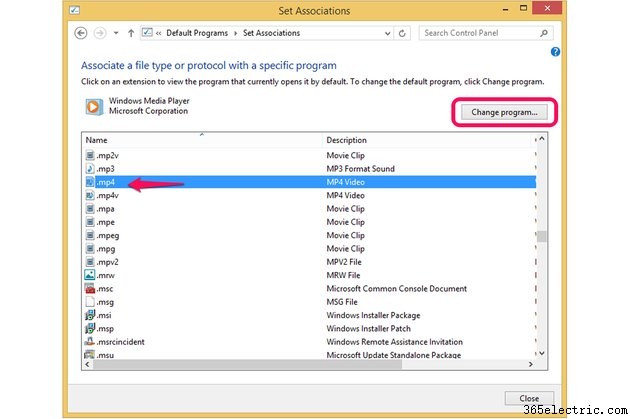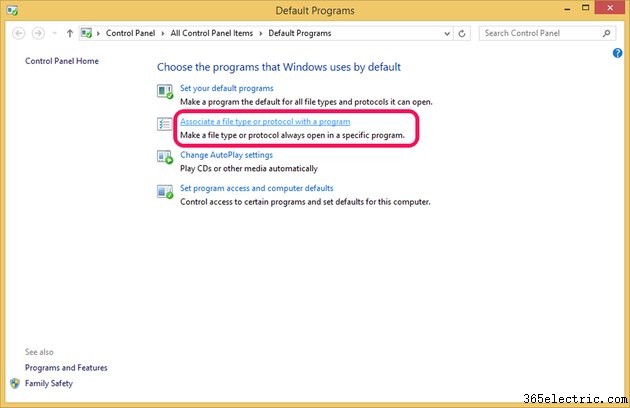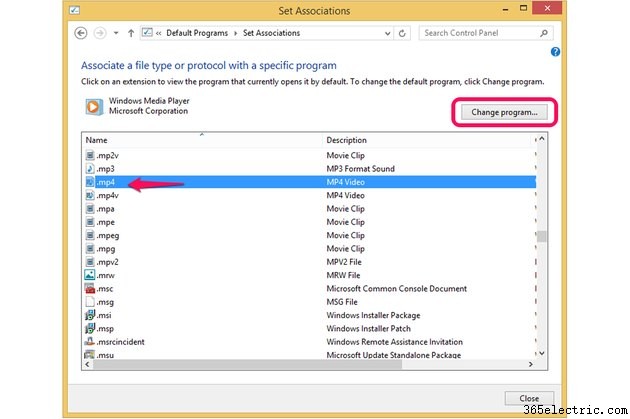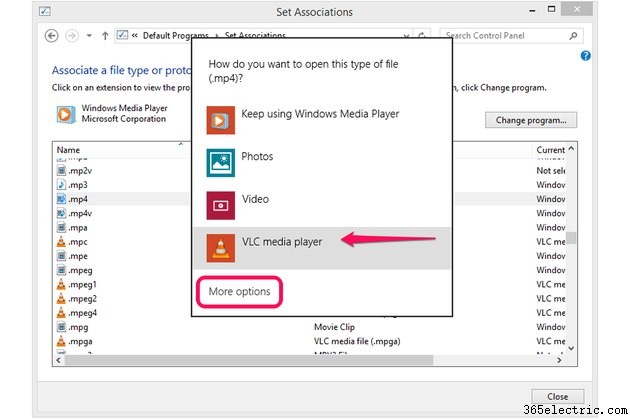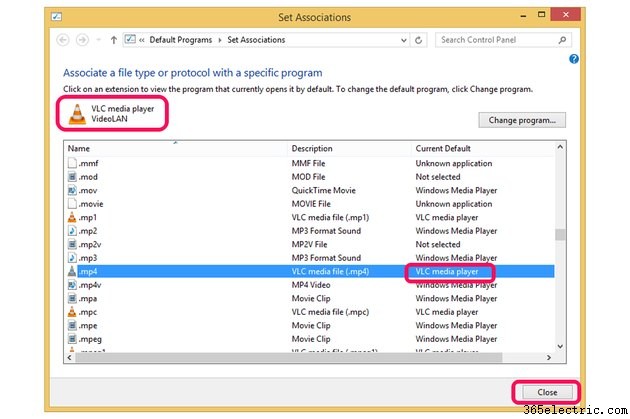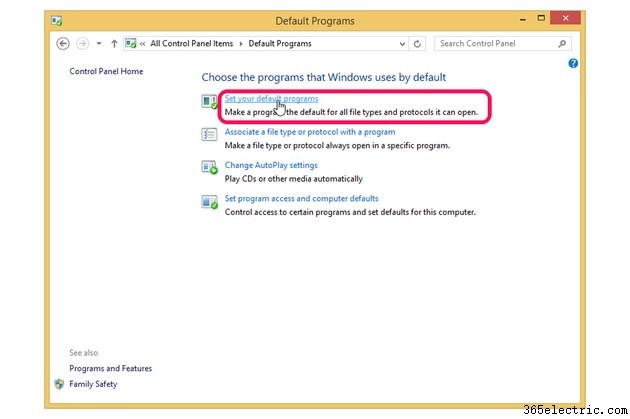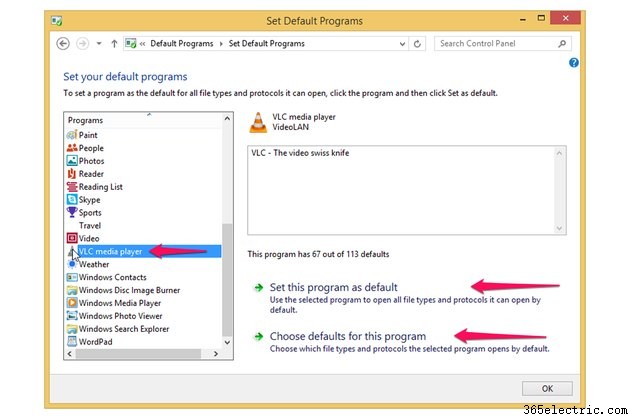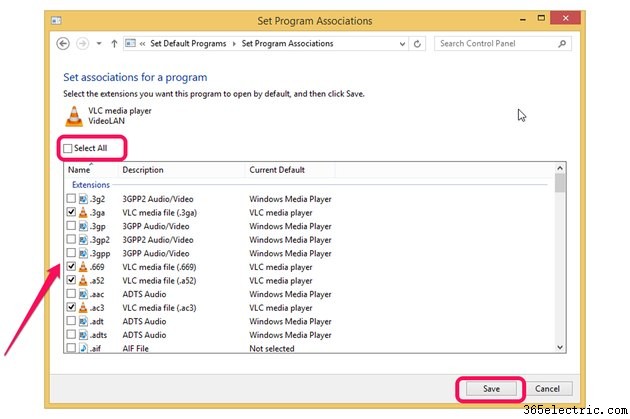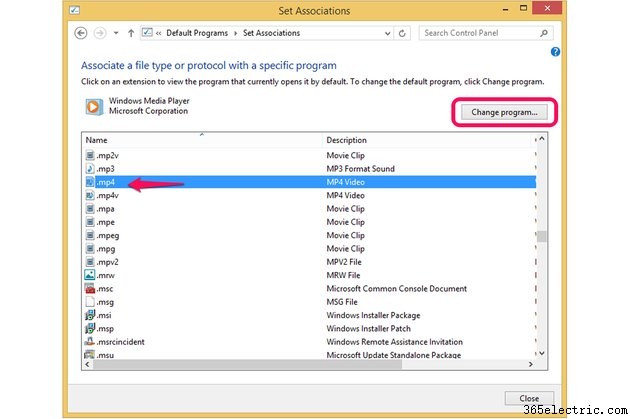
Use a caixa de diálogo Definir associações no Painel de controle para associar a extensão de um arquivo a um aplicativo específico para que o arquivo seja aberto automaticamente no aplicativo escolhido. Como alternativa, selecione um programa para abrir determinados tipos de arquivos por padrão usando a janela Definir programas padrão. Ambos os métodos dão o mesmo resultado:seus arquivos são abertos por padrão no aplicativo de sua escolha.
Usando a janela Definir associações
Etapa 1

Procure por "programas padrão" e selecione-o nos resultados da pesquisa para iniciar a caixa de diálogo Programas padrão.
Etapa 2
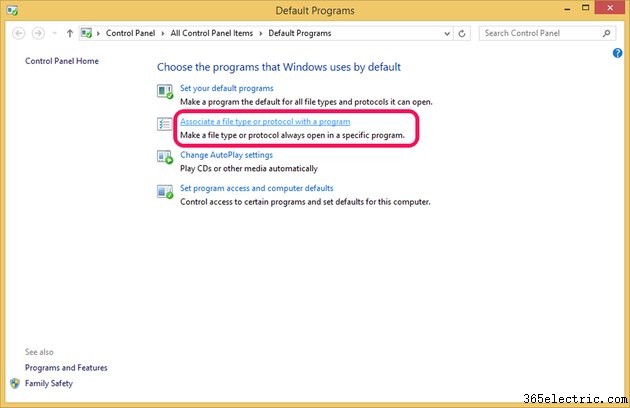
Clique no link "Associar um tipo de arquivo ou protocolo a um programa" para abrir a janela Definir associações.
Etapa 3
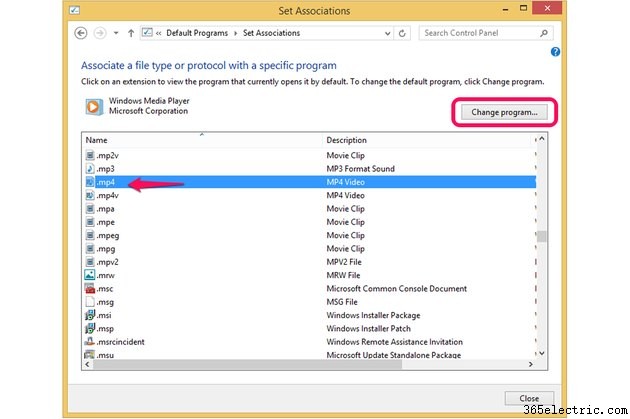
Role para baixo e selecione a extensão do tipo de arquivo que você deseja associar a um aplicativo específico - por exemplo, MP4 - e clique no botão "Alterar programa ...". Como alternativa, basta clicar duas vezes na extensão. Ambas as ações abrem a mesma caixa de diálogo para definir uma associação de arquivo.
Etapa 4
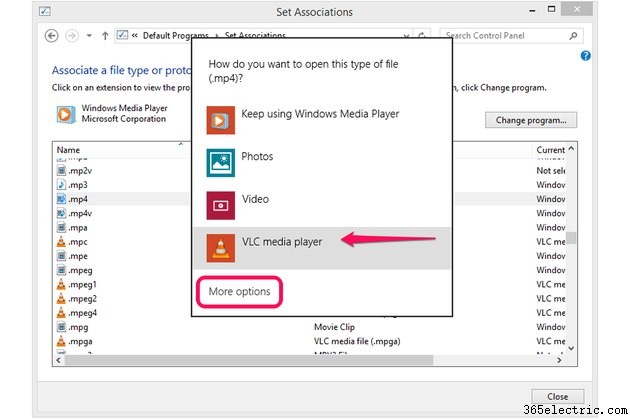
Escolha o programa para associar ao tipo de arquivo na caixa "Como você deseja abrir este tipo de arquivo?" prompt -- por exemplo, "VLC media player" para um arquivo MP4. Se você tiver vários aplicativos capazes de abrir esse tipo de arquivo, talvez seja necessário rolar para baixo para encontrar o que deseja. Quando você seleciona o aplicativo, o Windows leva um momento para fazer a associação. Se o aplicativo desejado não for exibido, clique em "Mais opções" para visualizar aplicativos adicionais e, em seguida, faça sua seleção.
Etapa 5
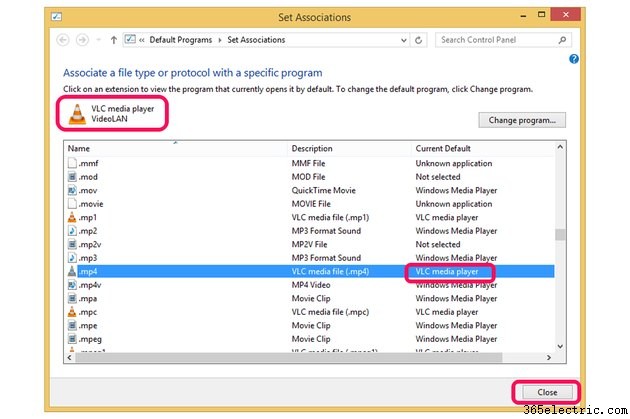
Visualize a nova associação na caixa de diálogo Definir associações. Clique em "Fechar" e saia do Painel de Controle.
Usando a caixa de diálogo Definir programas padrão
Etapa 1
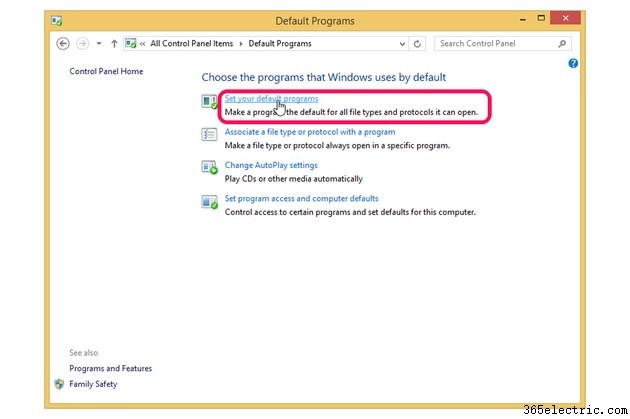
Abra a caixa de diálogo Programas padrão procurando por "programas padrão" e selecionando-o nos resultados da pesquisa. Clique no link "Definir seus programas padrão" para abrir a caixa de diálogo Definir programas padrão.
Etapa 2
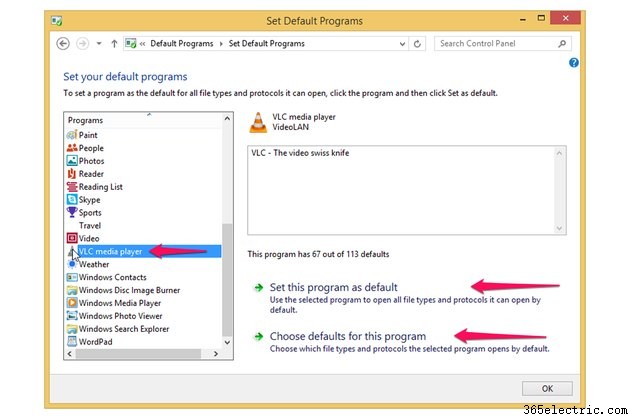
Escolha o programa na lista à esquerda para selecionar quais arquivos ele deve abrir. Com um aplicativo selecionado, a caixa de diálogo exibe o número de tipos de arquivo já configurados para abrir com este programa - por exemplo, "VLC media player" já é o programa padrão para 67 dos 113 tipos de arquivo possíveis que ele é capaz de abrir . Para usar este programa para abrir todos os tipos de arquivo possíveis, clique em "Definir este programa como padrão". Como alternativa, selecione "Escolher padrões para este programa" se quiser ajustar quais tipos de arquivo este programa pode abrir. Essa seleção inicia a caixa de diálogo Definir associações de programas.
Etapa 3
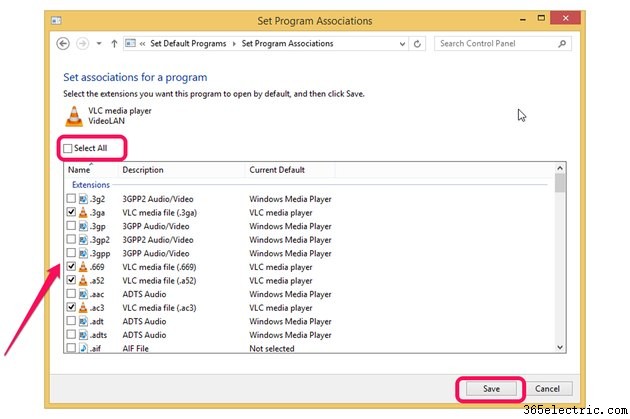
Escolha os tipos de arquivo que você deseja abrir usando este programa. Marque "Selecionar tudo" se quiser todos os tipos de arquivo. Clique em “Salvar” quando tiver concluído suas seleções e, em seguida, clique em “OK” para fechar a caixa de diálogo Definir programas padrão.
Dica
Uma maneira rápida de definir um programa padrão sem ter que abrir explicitamente o Painel de Controle é clicar com o botão direito do mouse no arquivo, selecionar “Abrir com” e clicar em “Escolher programa padrão...”. Janela Definir Associações.
Se a janela Definir associações não exibir o aplicativo desejado, mesmo depois de clicar em "Mais opções", role até o final da lista de aplicativos e selecione "Procurar outro aplicativo neste PC" se o aplicativo estiver instalado em seu computador, ou “Procure um aplicativo na Loja” se quiser comprar um novo aplicativo.
Se você estiver usando a interface do usuário do Windows Modern, acesse as configurações padrão dos programas pesquisando por “tipos de arquivo” e selecionando “Escolher um aplicativo padrão para cada tipo de arquivo”. A caixa de diálogo “Escolher aplicativos padrão por tipo de arquivo” que inicia lista todas as extensões de arquivo da mesma forma que a janela Definir associações. Para definir um aplicativo padrão, use a configuração "Escolher aplicativos padrão" em Padrões na seção Pesquisa e aplicativos do Painel de controle.
Quando você instala um novo programa capaz de abrir um tipo de arquivo específico, ele é exibido na lista de programas na janela Definir associação e em outras janelas nas quais você pode escolher programas padrão.